多くの人が使用しているStable Diffusion Web UIですが、使用するためにはいくつかの環境構築が必要になります。
今回紹介するStable Diffusion WebUI Docker (AbdBarho/stable-diffusion-webui-docker) を使用すれば、WebUIを簡単に動かすことができます。
- Stable Didfusion WebUIをDockerで立ち上げたい
- どうやってDockerで立ち上げるの?
こんなお悩みを解決いたします。
この記事を最後まで読んでいただけると、『Docker』を使用して簡単にStable Diffusion WebUI を使用できるようになります。
【Docker版】Stable Diffusionを利用するメリット
環境構築にはいくつか方法がありますが、Dockerを使用することのメリットは、簡単に立ち上げが出来ることです。
WindowsでDocker Desktopがインストールされていればdocker composeコマンドで環境構築から実行までスムーズに行うことが出来ます。
romptn aiでは、Stable Diffusionに関する記事を300記事以上書いてきた知見を用いて、「0から始めるStable Diffusion」という書籍を執筆しています。今回、romptn aiの2周年を記念し、期間限定でその書籍データを無料でプレゼントいたします。
本キャンペーンは予告なく終了することがございます。Amazonでベストセラーも獲得した書籍になりますので、ぜひこの機会にプレゼントをお受け取りください!
\ Amazonでベストセラー獲得/
無料で今すぐ書籍をもらう ›準備・立ち上げる前の注意点
Dockerを立ち上げる前に必要な物と注意点を紹介していきます。
事前に準備するもの
- WSL2 の有効化
- Docker Desktop のインストール
WSL2の導入の方法
①Powershellを管理者として実行します。
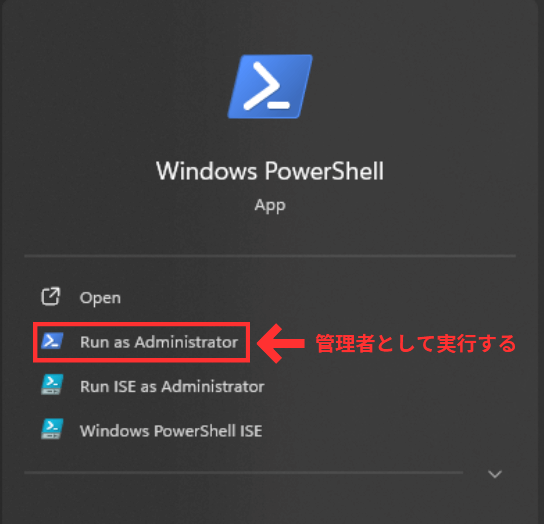
②「wsl ‐‐Install 」を入力して実行します。インストールが完了したらPCを再起動します。
③再起動すると、自動でUbuntuが立ち上がるので、好きなユーザー名とパスワードを入力してください。(パスワードは2回入力します。また、入力しても画面上には何も表示されません。)
以上でWSL2が使用できる状態です。
Docker Desktopの導入の方法
①下記のURLから公式サイトにアクセスします。
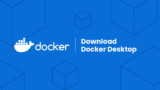
②「Dowload for Windows」を選択してダウンロードします。
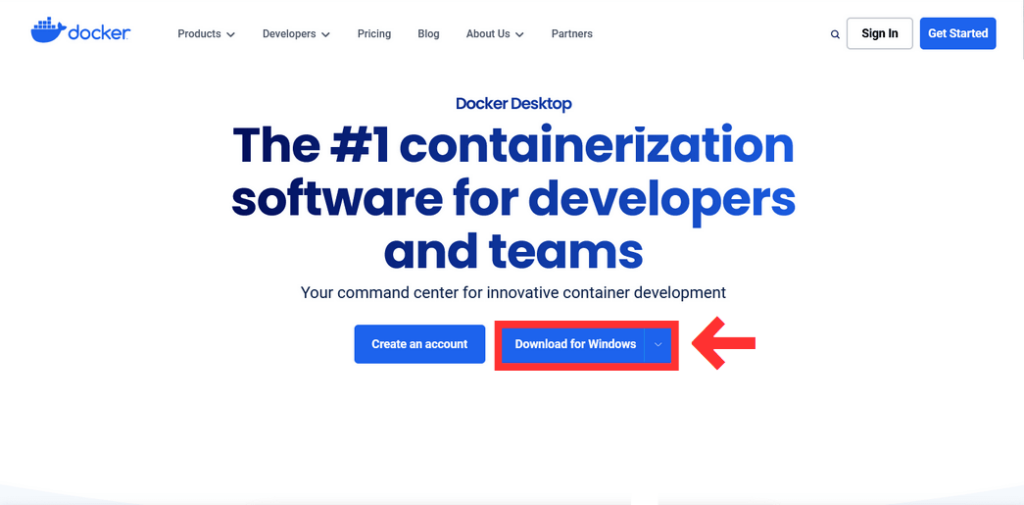
③ダウンロードしたファイルを開きます。
③「Add shortcut to desktop」にチェックが入っていることを確認して「OK」を押してください。
④インストールが完了したら「Close」をクリックして終了してください。
以上でDocker Desktopの導入は完了しました。
立ち上げる前に注意すること
Docker版のStable Diffusionを立ち上げる際に、Stable Diffusion 1.5 のモデル等のダウンロードが必要になります。
これらはWebUIを立ち上げるために必ず必要になりますが、ダウンロードの回線状況により時間がかかる場合があります。
たった2時間のChatGPT完全入門無料セミナーで ChatGPTをフル活用するためのAIスキルを身につけられる!
今すぐ申し込めば、すぐに
ChatGPTをマスターするための
超有料級の12大特典も無料!
コード類のダウンロード
自分でDockerイメージを作成することも出来ますが、今回は下記のものを使用させていただきます。
「Code」→「Download ZIP」をクリックして、ダウンロードします。
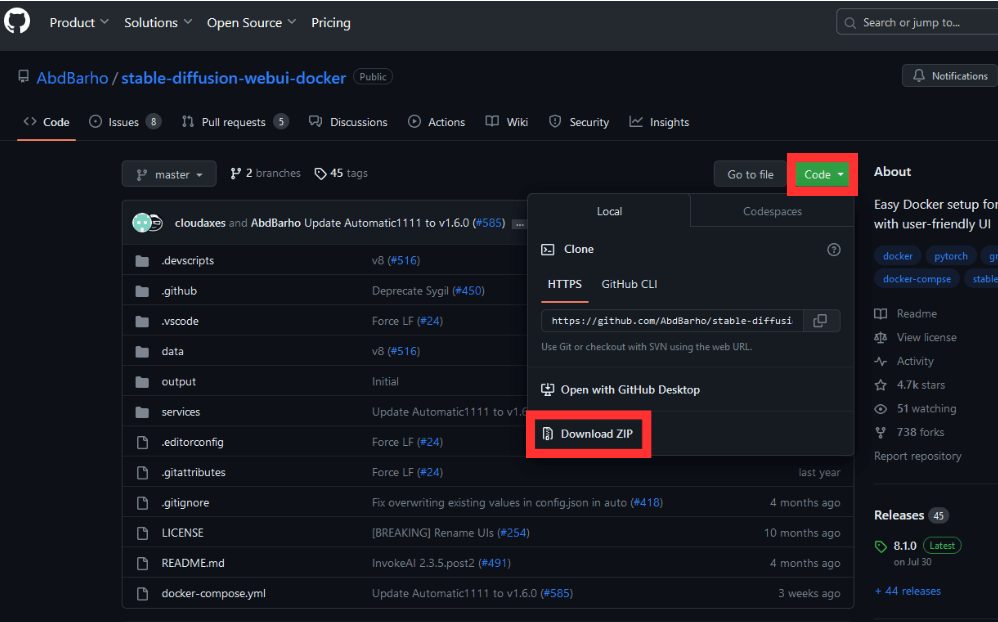
【Docker版】Stable Diffusionのインストール方法・使い方
Stable Diffusionを立ち上げる為に必要なコード類がダウンロードできたので、Stable Diffusionを立ち上げていきます。
①Stable Diffusionを立ち上げる
先ほどのCodeのダウンロードで、「stable-diffusion-dockerwebui-master.zip」というフォルダがダウンロードされています。
①ダウンロードしたフォルダから「stable-diffusion-webui-docker-master」で右クリックして、「ターミナル」を開きます。
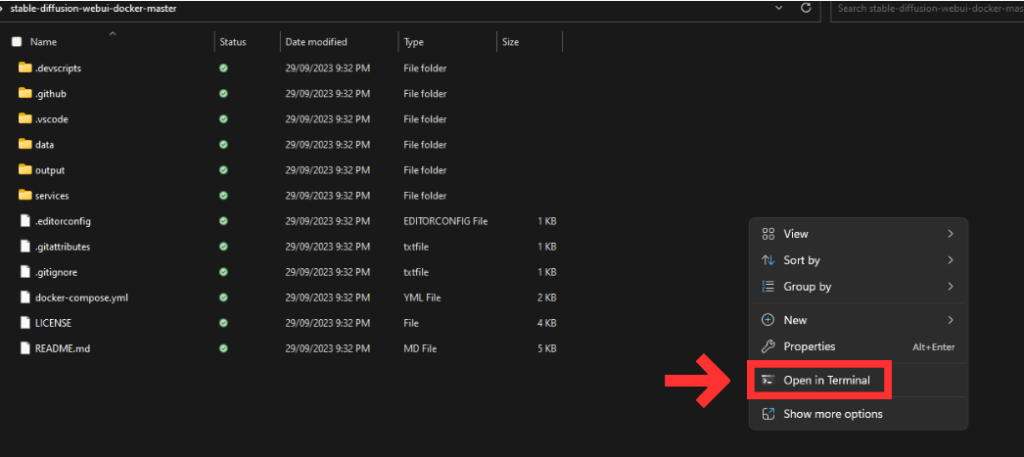
②「docker compose –profile download up –build」のコマンドを入力します。
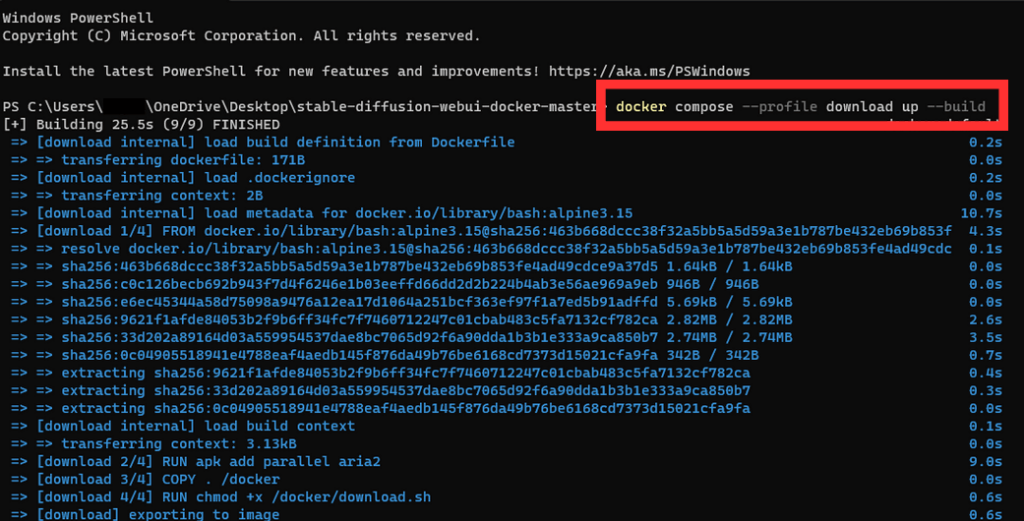
③ダウンロードが開始されるので終了するまでしばらく待ちましょう。
④一番最後に「exited with code 0」という表示が出ればダウンロードが完了です。
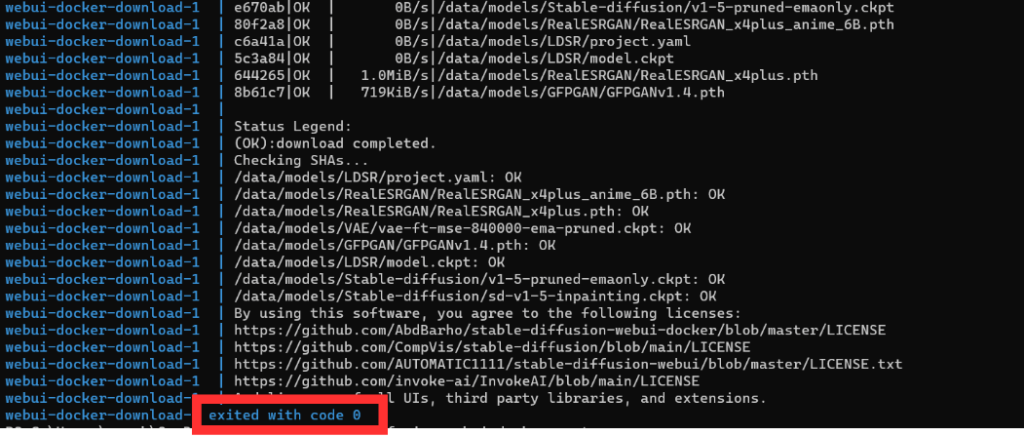
⑤「docker compose –profile auto up –build」 と入力します。
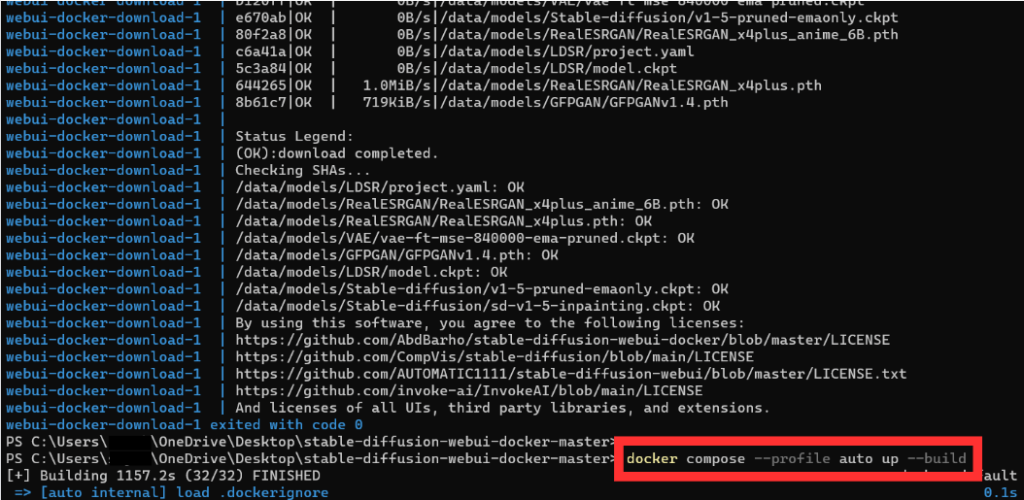
初回実行時は、モデルの読み込み等で時間がかかる場合があります。画面が固まって見えることがありますがしばらく待ってください。
⑤「http://0.0.0.0:7860」のURLが表示されるとStable Diffusionの立ち上げが完了です。
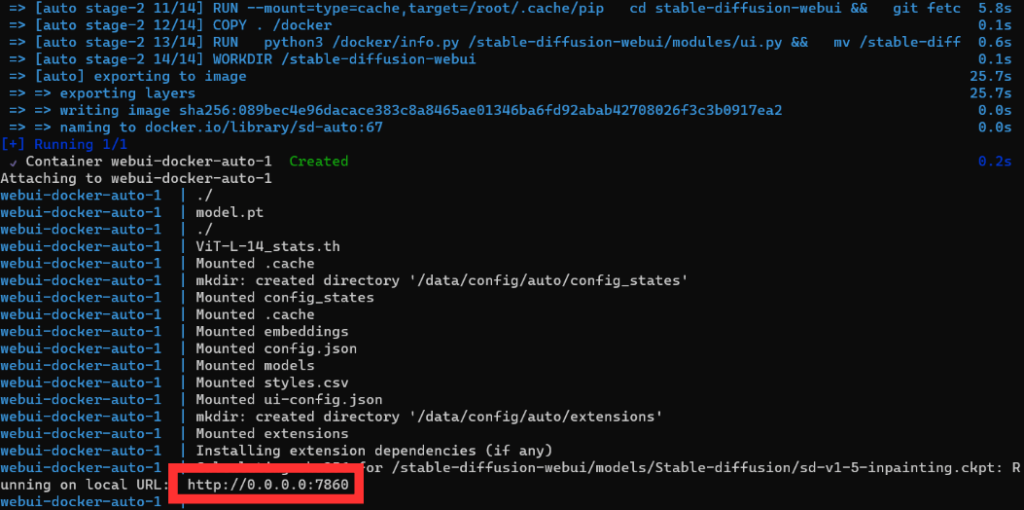
エラーが発生した時の対処法
exited with code 0以外のほかの数字が表示された場合は、ダウンロードが正常に処理されていません。その場合は、再度「docker compose –profile auto up –build」を実行してください。
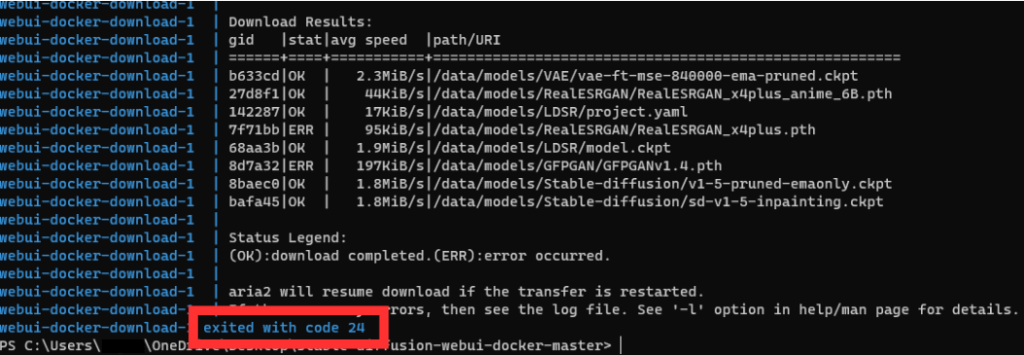
②Stable Diffusion WebUIを終了する方法
WebUIを終了する方法は、docker composeコマンドを実行しているターミナル上で「Ctrl+C」を押すと画面上に「Stopped」と表示され終了します。
再起動する際は、再度「docker compose –profile auto up –build」と入力します。
③モデルやVAEを追加する
モデルは、「stable diffusion-webui-docker/data/StableDiffusion」に保存します。(モデルは、.safetensorsの拡張子を持つファイルです。)
※『モデル』についてさらに詳しく知りたい方は、以下の記事を参考にしてください。
VAEは、「stable-diffusion-webui-docker/data/VAE」に保存します。(.skptファイルです。)
※『VAE』についてさらに詳しく知りたい方は、以下の記事を参考にしてください。
生成画像は、stable-diffusion-webui-docker/output/savedに保存されます。
④実際に画像を生成してみる
Stable Diffusionの立ち上げが完了したので、実際に画像を生成してみます。
①モデルを選択する
②ポジティブプロンプトとネガティブプロンプトを入力する。(その他は、自分の好みに合わせて調整します。)
③「Generate」ボタンをクリックすると画像が生成されます。
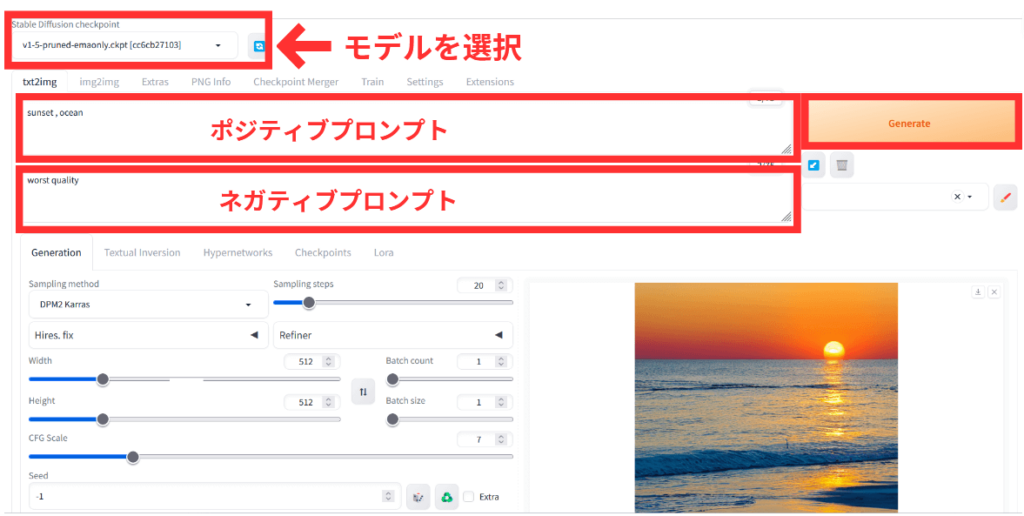
生成した画像はこちらです。
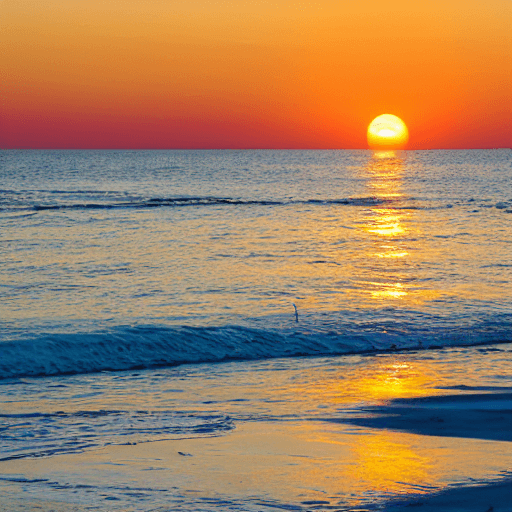
ポジティブプロンプト
sunset ,ocean
ネガティブプロンプト
worst quality
『応用』:タイムゾーンを日本時間に合わせる方法
初期状態のタイムゾーンはUTCになっています。日本時間に合わせるためには、auoサービスの環境変数に『‐TZ=Asia/Tokyo』を追加します。
まとめ
いかがでしたでしょうか?
【Docker版】Stable Diffusion Web UIの立ち上げ方について解説してきました。
今回のポイントをまとめると、以下のようになります。
- Docker版Stable Diffusion の立ち上げは簡単にできる。
- 事前準備としてWSL2とDocker Desktopのインストールが必要。
- Stable Diffusionの立ち上げに少し時間がかかる。
- 立ち上げの際にエラーが生じた場合は、再度コマンドを入力し直す。
- モデルやVAEを追加して自分好み画像を作ろう。
是非、Dockerを使用してStable Diffusion Web UIの環境構築をしてみてください。
romptn ai厳選のおすすめ無料AIセミナーでは、AIの勉強法に不安を感じている方に向けた内容でオンラインセミナーを開催しています。
AIを使った副業の始め方や、収入を得るまでのロードマップについて解説しているほか、受講者の方には、ここでしか手に入らないおすすめのプロンプト集などの特典もプレゼント中です。
AIについて効率的に学ぶ方法や、業務での活用に関心がある方は、ぜひご参加ください。
\累計受講者10万人突破/







